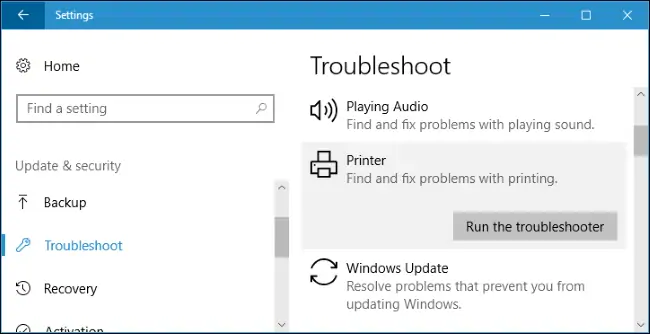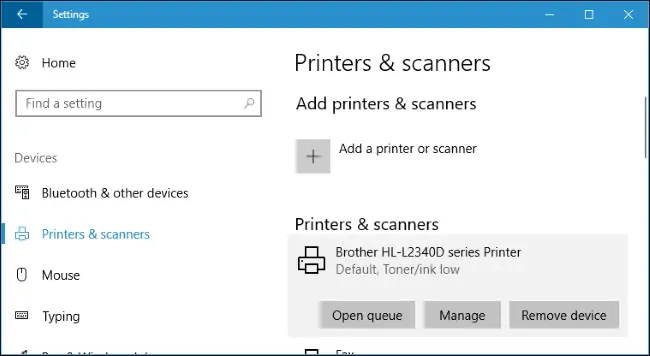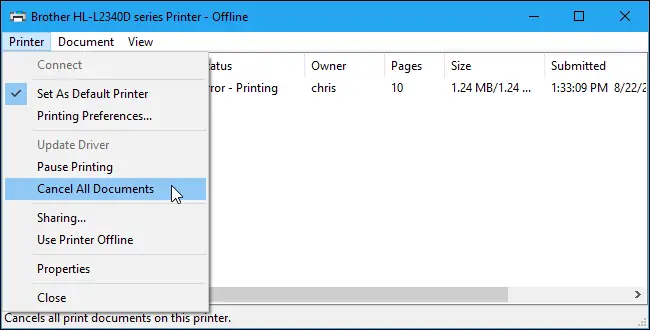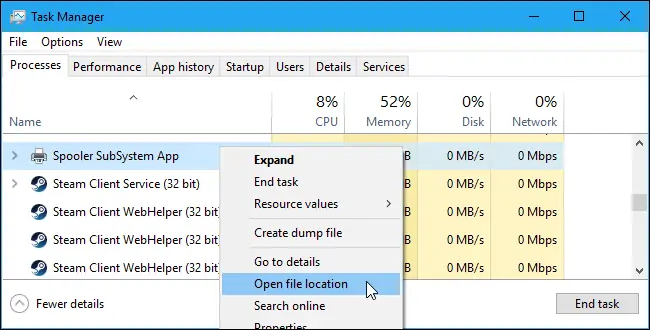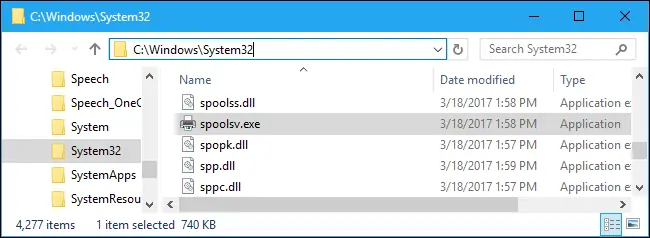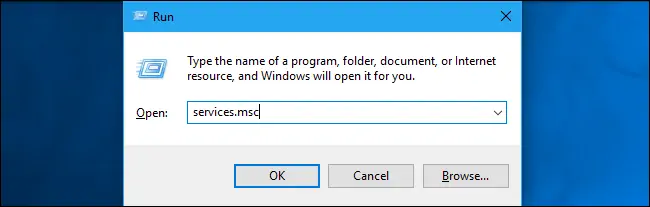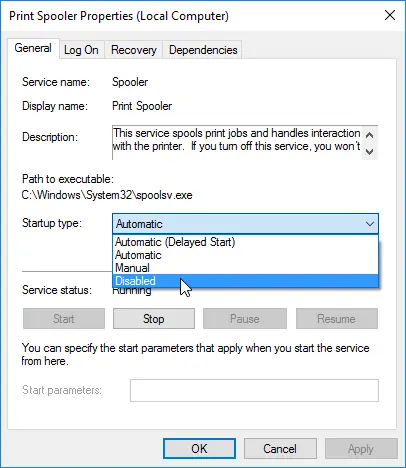با اجرا کردن تاسک منیجر ویندوز (روش سریع اجرای Task Manager استفاده از کلید ترکیبی Ctrl + Shift + Esc است) و نگاهی گذرا به پردازشهای در حال اجرا، Spooler SubSystem App یا spoolsv.exe را مشاهده میکنید. اما spoolsv.exe چیست و چرا در سیستم ویندوزی به عنوان یک پردازش پیشفرض همواره در حال اجراست؟ پاسخ کوتاه این است که این پردازش خاص به مقولهی پرینت کردن در ویندوز مربوط میشود. ممکن است spoolsv.exe بخش زیادی از پردازنده را تصرف کند و موجب کند شدن سیستم شود. در ادامه با spoolsv.exe آشنا میشویم و علل کند شدن ویندوز را بررسی میکنیم. با ما باشید.
Spooler SubSystem App در تاسک منیجر ویندوز چیست؟
این پردازش خاص مسئول پرینت و فاکس در ویندوز است و البته در ویندوزهای قدیمیتر با نام spoolsv.exe شناخته میشد. زمانی که فایلی را پرینت میکنید، دادهها به اسپولر پرینت ارسال میشود. توجه کنید که منظور از سرویس یا نرمافزار Spooling این است که اموری را در صف قرار میدهد تا به ترتیب انجام شوند. پرینت اسپولر نیز امر پرینت کردن صفحات را یکبهیک انجام میدهد.
اگر پرینتر یا فاکس مشغول باشند و یا آفلاین باشند، پرینت اسپولر امور محوله را در صف اقدام نگه میدارد و صبر میکند تا پرینتر را روشن کنید.
پرینت اسپولر یک امر مهم دیگر را نیز در صف قرار میدهد و آن کنترل کردن تنظیمات پرینتر است. در حقیقت اگر از ویندوز برای تغییر تنظیمات پرینتر استفاده کنید، پرینت اسپولر واسطهی ویندوز و پرینت میشود. بنابراین اگر سرویس Spooler SubSystem App متوقف شود و فایل اجرایی spoolsv.exe اجرا نشده باشد، حتی نمیتوان پرینترهایی که به سیستم متصل هستند را مشاهده کرد!
چرا spoolsv.exe درصد زیادی از پردازنده را اشغال میکند؟ چطور مشکل را حل کنیم؟
معمولاً حین پرینت کردن فایلها، درصد استفاده از پردازنده توسط spoolsv.exe بالا میرود اما در مجموع عدد کوچکی است و این یعنی فرآیند پرینت در ویندوز، ساده و سبک است. بنابراین اگر درصد زیادی از CPU به این پردازش خاص اختصاص یافته، میبایست تعجب کنید و به دنبال مشکل باشید.
گاهی صف پرینت پر از دستورات پرینت است و پردازش آن سنگین میشود. گاهی درایور یا نرمافزار راهاندازی که برای استفاده از پرینتر نصب شده و آن را به ویندوز میشناساند، باگی نرمافزاری دارد و یا کاربر درایور اشتباه را نصب کرده است و این باعث به وجود آمدن اختلالاتی در فرآیند پرینت میشود. گاهی تنظیمات و پیکربندی پرینت اشتباه است!
برای حل مشکل چه میتوان کرد؟
بهترین روش این است که از ابزار عیبیابی ویندوز استفاده کنید. به این منظور در ویندوز ۱۰ از اپلیکیشن تنظیمات که آیکون چرخدندهایشکل آن در منوی استارت موجود است، استفاده کنید و مسیر زیر را طی کنید:
Update & security > Troubleshoot
و Printer troubleshooter را اجرا کنید. در ویندوز ۷ این ابزار عیبیابی در مسیر زیر و در کنترل پنل ویندوز موجود است:
Control Panel > System and Security > Find and Fix Problems
ابزار عیبیابی مشکل را شناسایی و حل میکند اما همیشه موفق نیست. بنابراین مراحل حل مشکل را ادامه میدهیم. لیست پرینترهای نصب شده را با استفاده از اپ ستینگس ویندوز بررسی کنید. به مسیر Devices > Printers & scanners در اپ ستینگ مراجعه کنید و اگر سیستم عامل کامپیوتر شما ویندوز ۷ است به این بخش مراجعه کنید:
Control Panel > Hardware and Sound > Devices and Printers
در لیست پرینترها روی پرینتر موردنظر خود کلیک کنید و سپس روی Open queue کلیک کنید تا صف دستورات پرینت نمایان شود. در ویندوز ۷ میبایست روی پرینتر دبلکلیک کنید تا لیست امور محوله به آن، نمایان شود.
اگر هیچ فرآیند پرینتی در صف موجود نیست، مشکلی وجود ندارد اما اگر چند فرآیند به دلیلی انجام نمیشود و مشکلساز شده، رویشان راستکلیک کرده و گزینهی Cancel را انتخاب کنید تا مشکل حل شود. توجه کنید که دستور پرینت از بین میرود و میبایست از نو پرینت کنید. این کار را برای تمام پرینترهای متصل به سیستم تکرار کنید.
آخرین راهحلی که پیشنهاد میکنیم، آناینستال کردن و نصب مجدد درایور پرینتر است. البته میتوانید از ابزار Add a printer ویندوز استفاده کنید که نصب را به صورت خودکار انجام میدهد ولیکن روش مطمئن این است که درایور صحیح را از وبسایت سازندهی پرینتر دریافت کنید و روی ویندوز خود نصب نمایید. طبعاً توجه به نسخهی ویندوز و نگارش ۳۲ یا ۶۴ بیتی آن، بسیار مهم است.
ویروسهایی با نام مشابه Spooler SubSystem App
گاهی استفادهی زیاد از پردازنده به این دلیل است که این سرویس ویندوزی، یک بدافزار است که خود را شبیه به اسپولر پرینت نشان میدهد! حتی ممکن است ویروس به آرامی فعالیت کند و پردازنده را به شدت درگیر نکند. توجه کنید که نام فایل اصلی پرینت اسپولر ویندوز، spoolsv.exe است و در فولدر C:\Windows\System32 واقع شده است و نه مسیر دیگری. برای بررسی اینکه سرویس موردبحث، اصیل است و یا یک ویروس به شکل سرویس اصیل ویندوز است، در تاسک منیجر روی آن راستکلیک کنید. گزینهی Open File Location را انتخاب کنید تا محلی که فایل اجرایی در آن واقع شده، نمایان شود.
اگر به پوشهی سیستم۳۲ ویندوز منتقل شدید، احتمالاً هیچ ویروس و بدافزاری در کار نیست و مشکلات نرمافزاری و باگها موجب شده که درصد زیادی از پردازنده اشغال شود.
چگونه سرویس پرینت یا spoolsv.exe را غیرفعال کنیم؟
همانطور که در ابتدای مقاله اشاره کردیم، غیرفعال کردن این سرویس حیاتی، مشکلساز است. اما اگر نیازی به پرینتر و فاکس ندارید، میتوانید با خیال راحت آن را غیرفعال کنید.
برای غیرفعال کردن سرویس اسپولر پرینت در ویندوز، ابتدا با کلید ترکیبی Windows + R پنجرهی Run ویندوز را آشکار کنید و سپس دستور services.msc را وارد کرده و کلید اینتر را فشار دهید.
در میان سرویسها به دنبال Print Spooler جستوجو کنید. روی آن راستکلیک کرده و گزینهی Stop را انتخاب کنید تا این سرویس متوقف شود. اگر به کلی از این سرویس استفاده نمیکنید، ر.ی آن دبلکلیک کرده و در پنجرهی خواص، از منوی کرکرهای Startup type حالت Disable را انتخاب نمایید.